让我们一起探索图形组合的奥秘
探索

点击上方秘密,关注公众号,帮助你提高工作技能

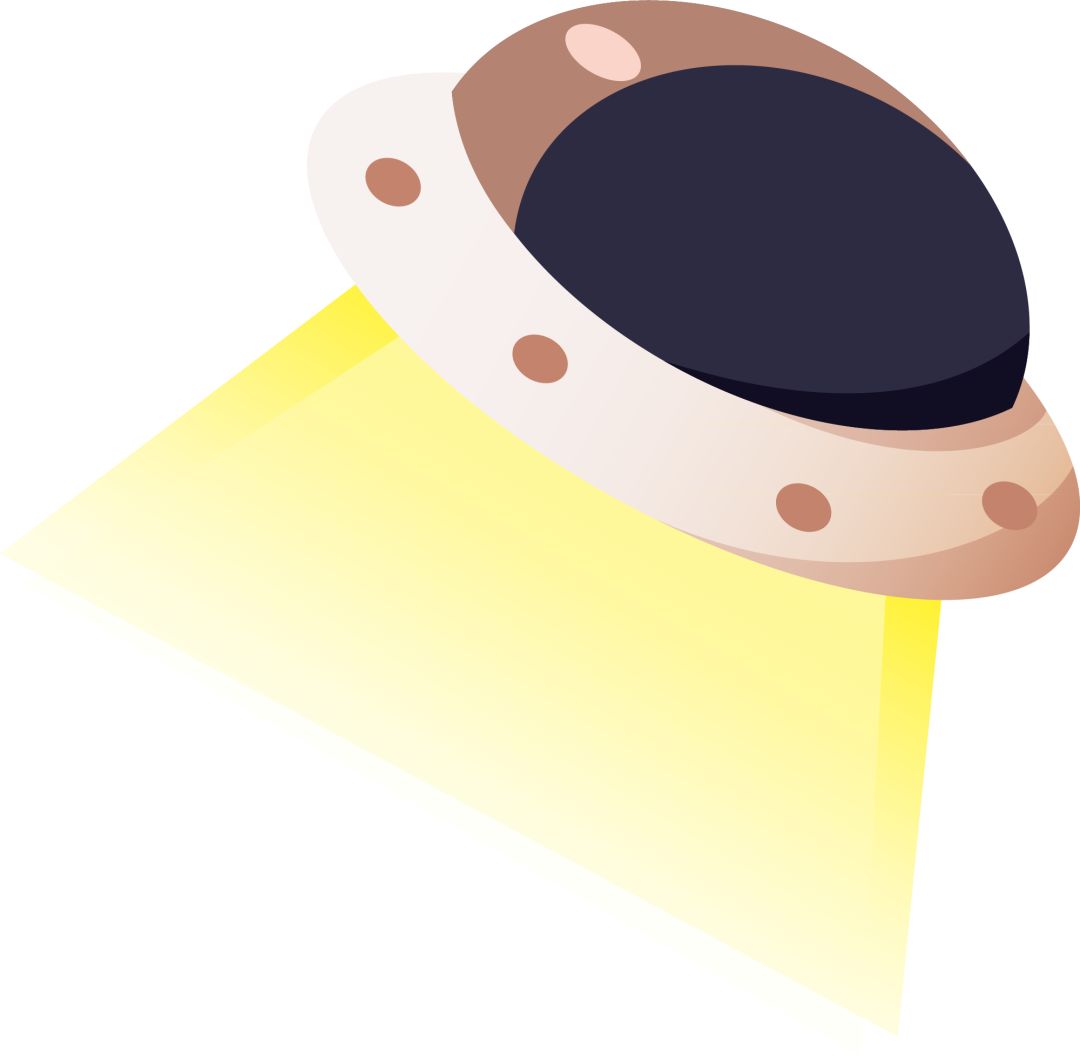

一个
听我说~
您印象中的PPT是用于小组或课件演示的吗?但它的威力却远远超出你的脑洞~
我们可以利用PPT中的各种图形来排列组合。例如↓↓↓


两个
看完操作,你有没有感觉发现了“新大陆”?
给大家科普一下,《合并形状》其实用到了一个运算——布尔运算(布尔运算是数字符号化的一种逻辑推演方法,包括并、交、减等类型。在在图形处理运算中引入这种逻辑运算方法,可以将简单的基本图形组合起来生成新的图形。)
很容易找到,只需两步:【格式】→【合并形状】(全选强制去掉,如何选择?继续阅读 )
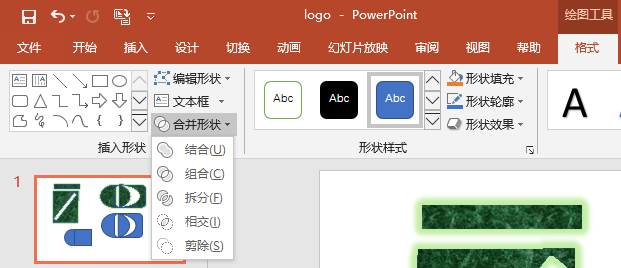

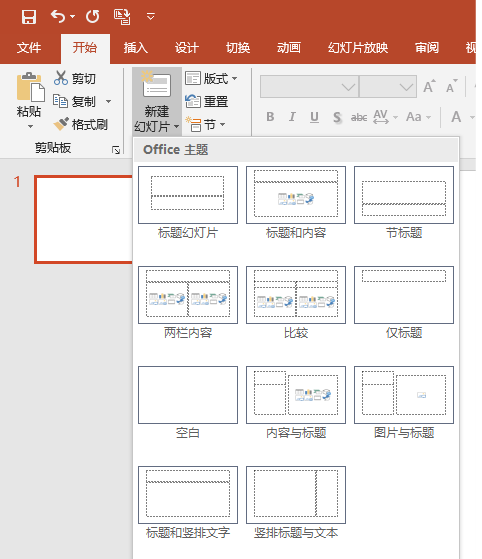
三
接下来我就以封面上的原LOGO为例,展示一下布尔运算的具体方法。只需五步,仔细听!
【步骤1】打开powerpoint(建议使用较新版本),在“开始”-“新建幻灯片”中找到主题“空白”:
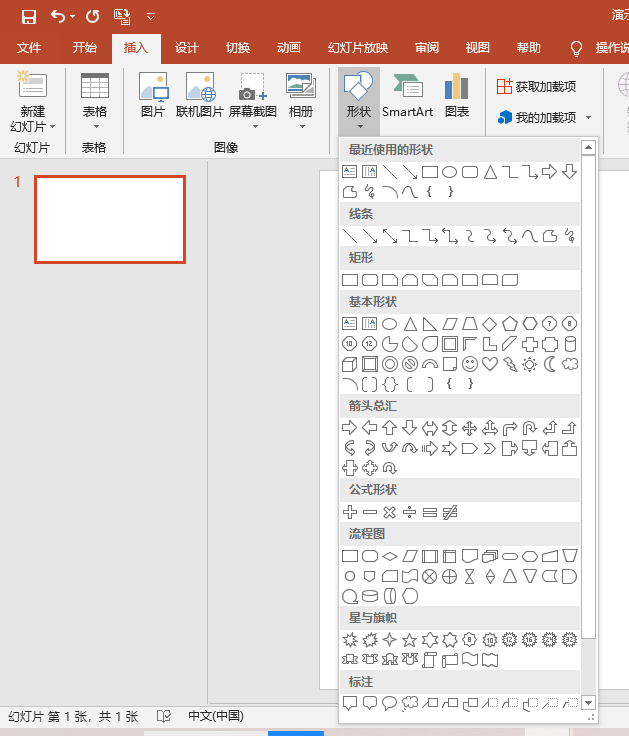
[步骤2]找到“插入”-“形状”列:
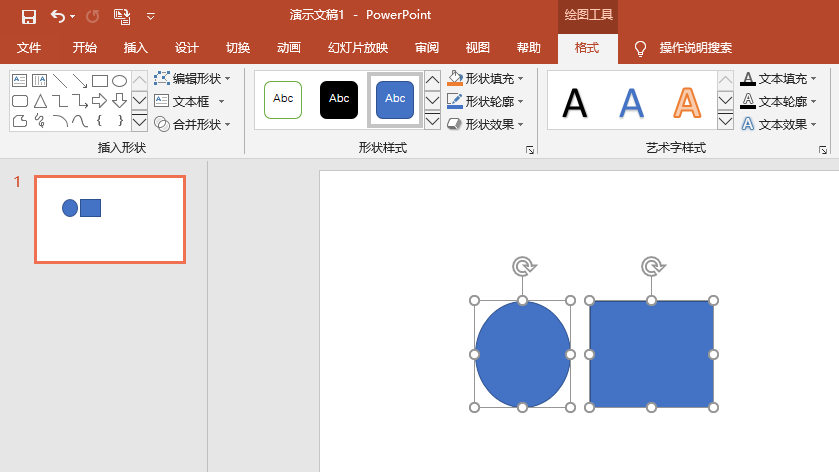
[步骤3]选择合适的形状并准备组合。 ctrl+鼠标,选择图片中的另一个图形(鼠标右上角会出现+):
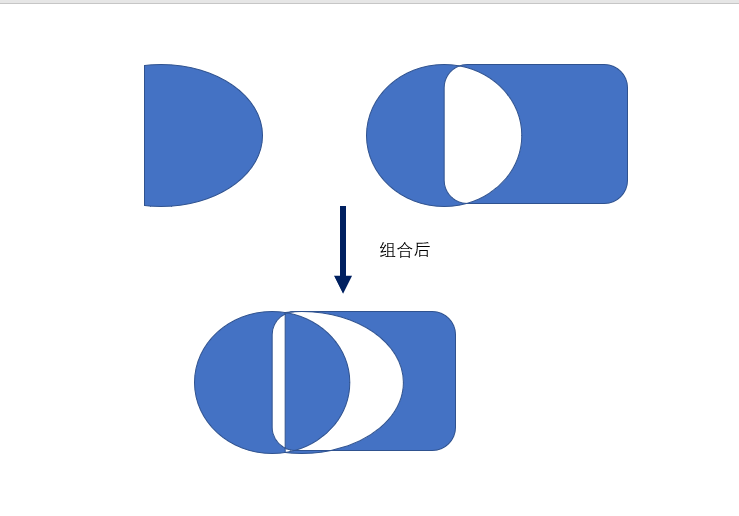
[步骤4]位置搭配(最终的复合形状受多种因素影响,因此需要多次测试),各种合并形状的搭配如下:
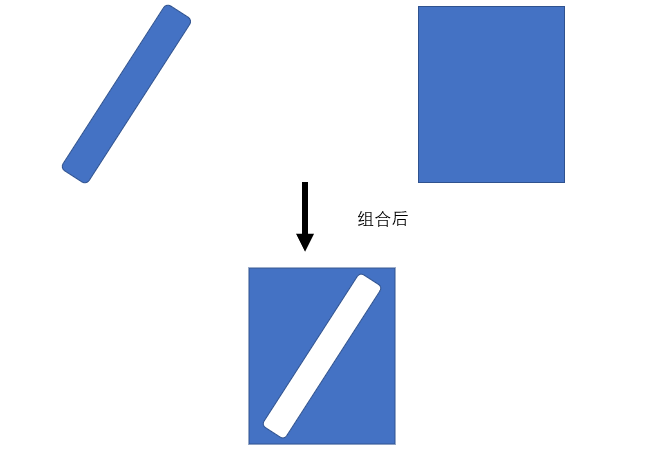
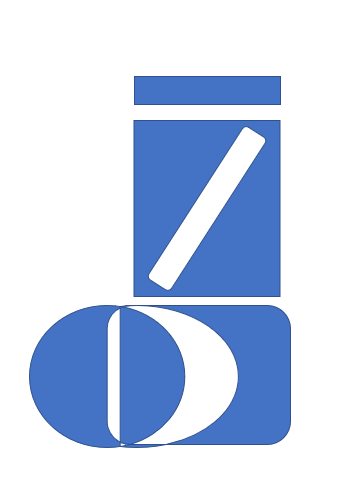
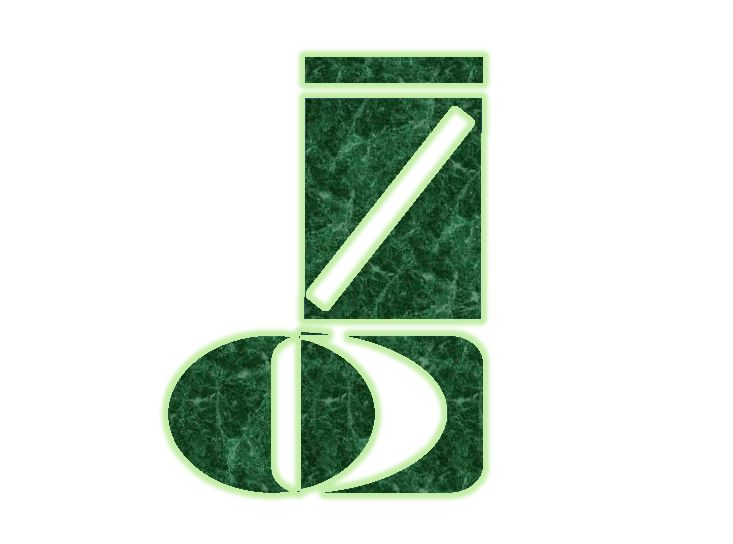
【第五步】ctrl(长按)+鼠标(选择三个图形),修改图形渲染效果,成品如下:



四
咳咳,如果还有疑问请观看下面视频↓↓↓
这个怎么样?这个操作虽然简单,但是却很有趣。还可以制作自己的LOGO~

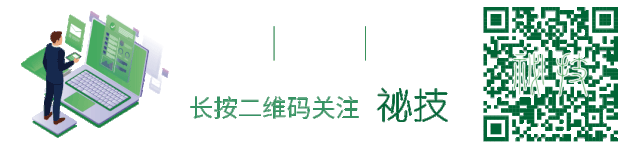
- 结尾 -
Zhan Jindi
指导老师:小松老师
↓↓↓点击阅读原文,还可以查看H5版本~
文章为用户上传,仅供非商业浏览。发布者:Lomu,转转请注明出处: https://www.daogebangong.com/articles/detail/PPT%20Tutorial%20How%20to%20use%20Boolean%20operations%20in%20PPT%20to%20make%20LOGO.html

 支付宝扫一扫
支付宝扫一扫 
评论列表(196条)
测试